Dropboxはクラウドベースのファイルホスティングサービスであり、インターネットに接続されている任意のシステムからファイルを保存してアクセスできます。 2GBの無料ストレージスペースを提供します。より多くのスペースと機能については、有料アカウントにアップグレードできます。 Dropboxには、Linux、Windows、およびMacOS用のデスクトップアプリケーションがあります。デスクトップアプリケーションを使用すると、システムから直接Dropboxアカウントに保存されているファイルにアクセスできます。システムにあるローカルDropboxフォルダーにファイルを配置すると、オンラインアカウントと同期されます。その後、Dropboxアカウントにサインインすることで、任意のデバイスを使用してファイルにアクセスできます。
以前の投稿では、UbuntuOSへのDropboxのインストールについて説明しました。この投稿は、CentOSへのDropboxのインストールに関するものです。
注 :ここに示されているコマンドは、 CentOS 8でテストされています 。
Flatpakを介したDropboxのインストール
DropboxはFlatpakを使用してCentOSにインストールできます。以下の手順に従って、CentOSにDropboxをインストールします。
1.まず、以下のコマンドを使用してFlatpakをインストールする必要があります。
$ sudo dnf install -y flatpak
sudo passwordを入力すると、Flatpakのインストールがシステムに開始されます。インストール中に、 y / nのプロンプトが表示された場合 、「 y」と入力します 次に、 Enterを押します 。
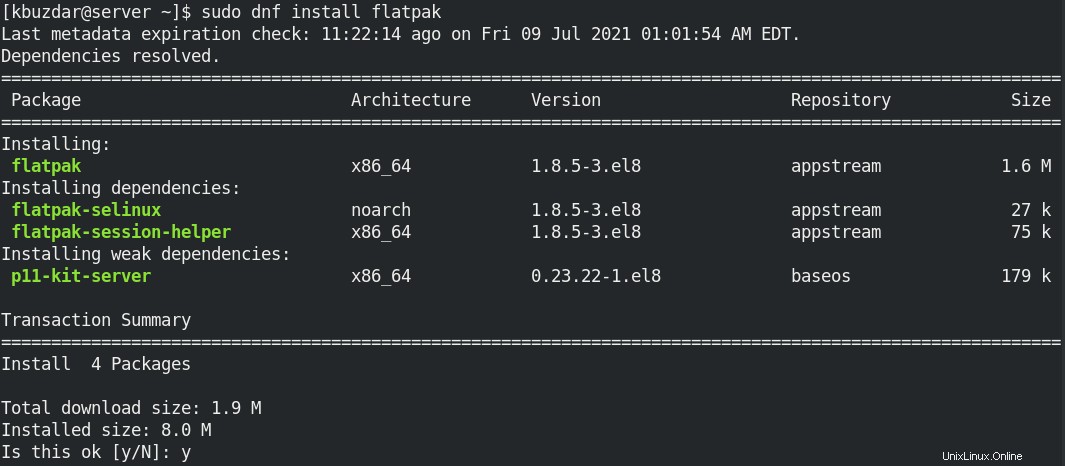
インストールしたら、以下のコマンドを使用して確認できます:
$ flatpak --version
以下の出力は、Flatpakがインストールされていることを確認します。

2.次に、Dropboxを含むLinux用の何百ものアプリケーションを含むFlathubリポジトリを有効にする必要があります。以下のコマンドを使用して、Flathubリポジトリを有効にします。
$ sudo flatpak remote-add --if-not-exists flathub https://flathub.org/repo/flathub.flatpakrepo

リポジトリを追加した後、以下のコマンドを使用してリポジトリを確認することもできます:
$ flatpak remote-list --show-details
以下に示すように、出力にフラットハブリポジトリが表示されます。

3.これで、Flatpakを使用してDropboxをインストールできます。 flatpakを介してアプリケーションをインストールするには、そのアプリケーションIDが必要になります。 DropboxのアプリケーションIDを見つけるには、次のコマンドを使用します。
$ flatpak search dropbox
出力には、DropboxアプリケーションとそのアプリケーションID( com.dropbox.client )が表示されます。 。

Dropboxをインストールするには、 flatpak installと入力します。 続いてDropboxアプリケーションID:
$ flatpak install flathub com.dropbox.Client
これで、Dropboxがシステムにインストールされます。
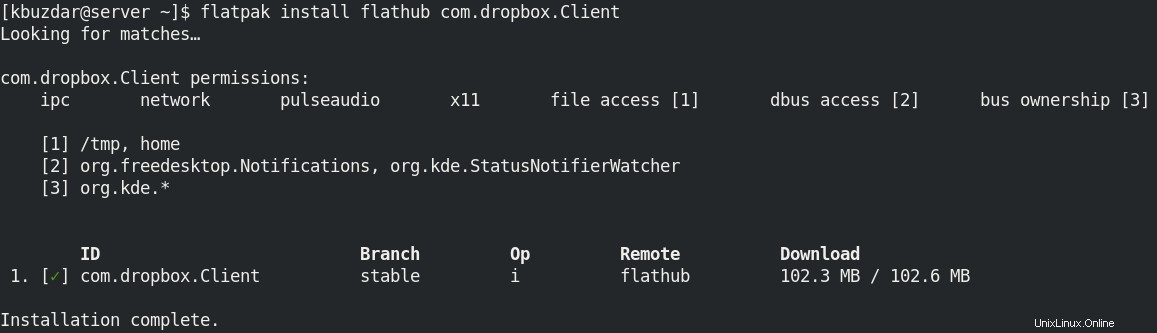
Dropboxクライアントを起動するには、キーボードのスーパーキーを押すと、アプリケーションメニューと上部の検索バーが開きます。ここで、Dropboxアプリケーションを検索できます。
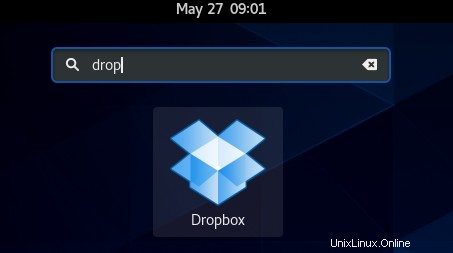
Dropboxを初めて開くと、次のDropboxログインページが表示されます。ここで、Dropboxアカウントにログインできます。 Dropboxアカウントをまだお持ちでない場合は、アカウントの作成をクリックして新しいアカウントにサインアップしてください。 リンク。
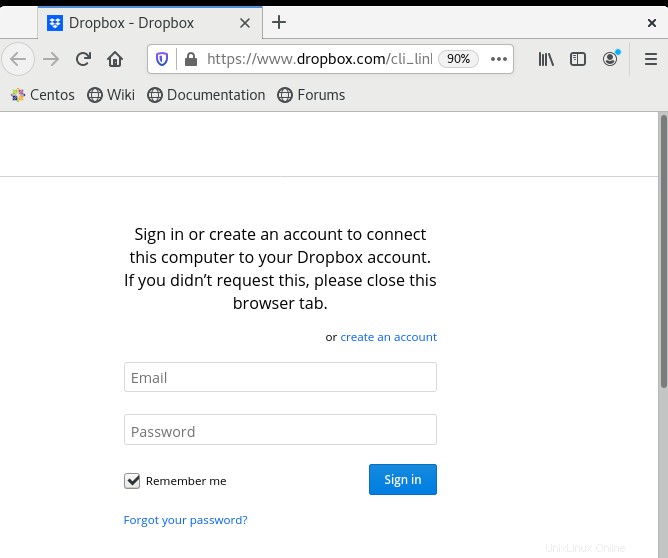
サインインすると、システムのDropboxクライアントがDropboxアカウントにリンクされます。 Dropboxという名前の新しいディレクトリも、現在のユーザーのホームディレクトリに作成されます。このディレクトリに置いたファイルはすべて、Dropboxクラウドストレージに同期されます。
Dropboxのアンインストール
何らかの理由でDropboxをアンインストールする必要がある場合は、以下のコマンドを使用してアンインストールできます。
$ flatpak uninstall --app com.dropbox.Client
このコマンドは、システムからDropboxアプリケーションをアンインストールします。
これは、CentOSシステムにDropboxをインストールし、ローカルファイルとフォルダーをDropboxクラウドストレージと同期する方法です。最後に、必要に応じてDropboxをアンインストールする方法も共有しました。